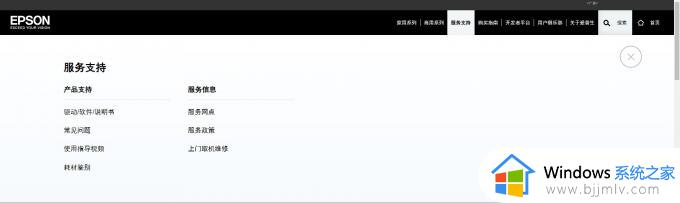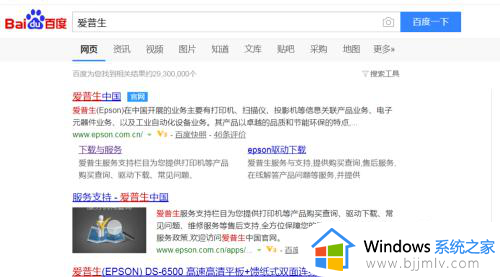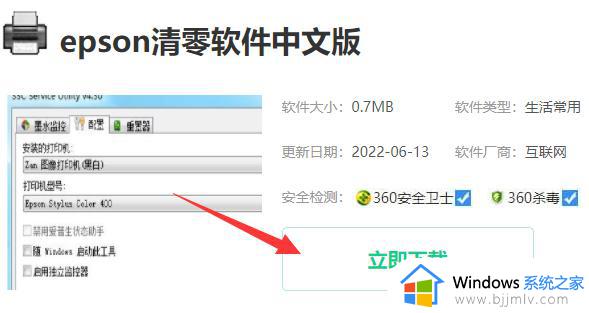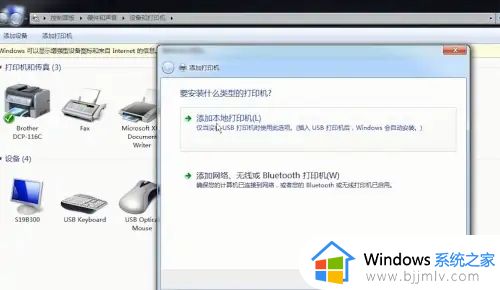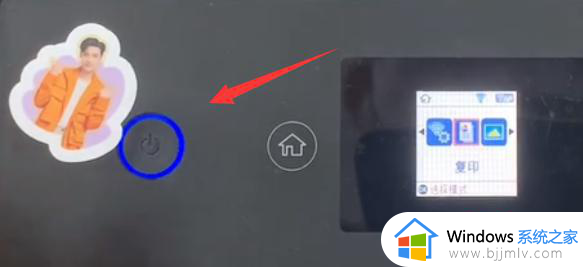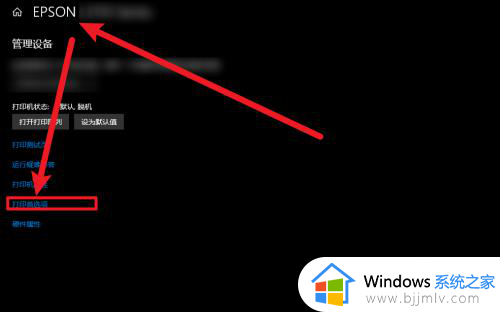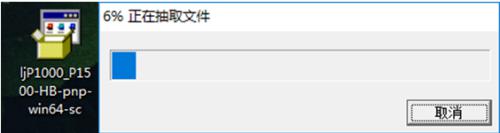爱普生lq630k怎么安装驱动 如何安装爱普生lq630k打印机驱动
更新时间:2024-01-17 14:09:00作者:qiaoyun
很多人办公室中都会购买爱普生lq630k这款针式打印机来使用,然而在连接之后,是需要安装对应的打印机驱动才能正常打印的,只是有部分用户还不清楚爱普生lq630k怎么安装驱动吧,其实操作方法并不会难,本文这就给大家介绍一下安装爱普生lq630k打印机驱动的详细方法吧。
方法如下:
1、首先把将打印机与电脑连接好,网页搜索爱普生官网,点击官网进入
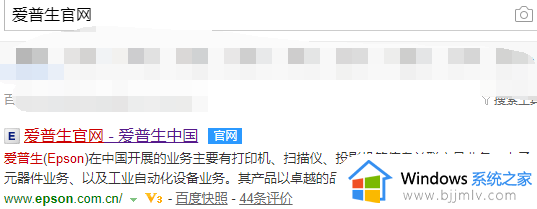
2、点击服务支持,选择驱动及手册证书下载。
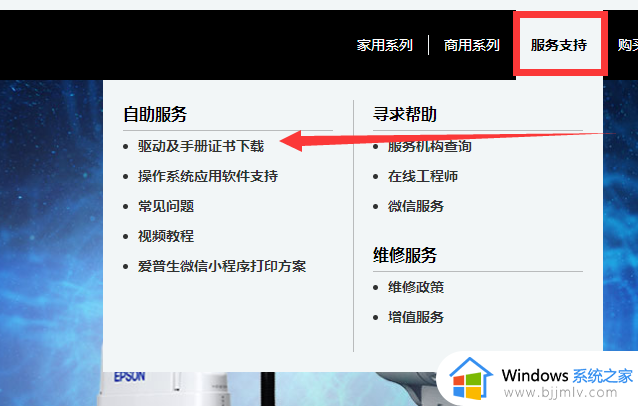
3、在下载驱动界面输入打印机的种类型号,点击搜索
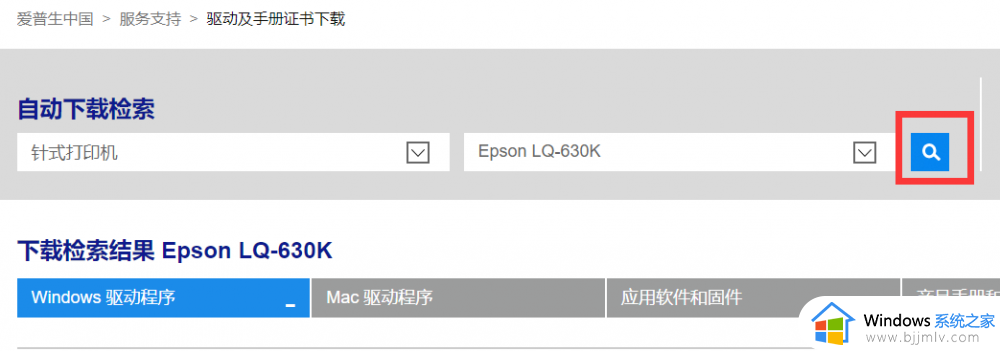
4、根据自己的需要进行下载630K打印机驱动
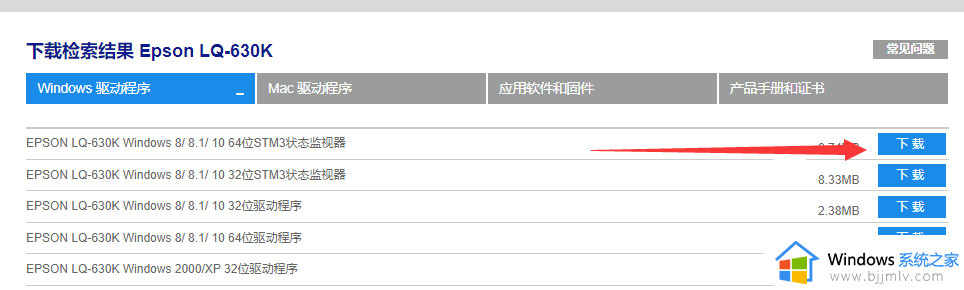
5、下载完成的驱动为压缩文件,右击解压到630K打印机驱动文件夹下(可以新建一个630k驱动文件夹)
6、打开解压文件夹找到setup.exe安装程序,双击运行
7、弹出驱动安装向导,根据提示进行安装
以上给大家介绍的就是如何安装爱普生lq630k打印机驱动的详细内容,有需要的用户们可以参考上面的方法步骤来进行安装,希望帮助到大家。